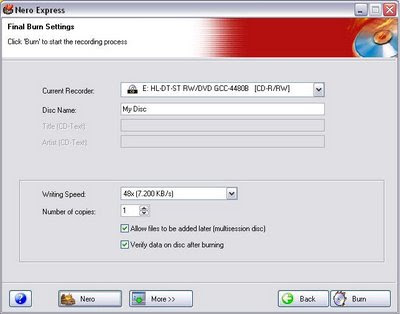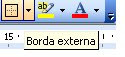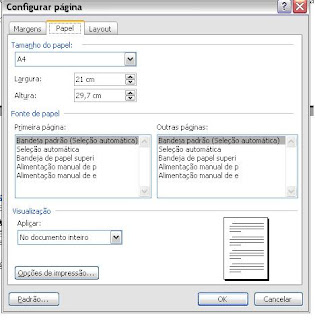Clique no fim da última palavra do texto, o qual se quer fazer a numeração diferente:
Clique em Inserir / Quebra / marque Próxima Página
Obs.: ao fazer isto a próxima página desce ficando mais uma página em branco, é só deletá-la.
Volte na página a qual se quer fazer a numeração e clique no menu Exibir / Cabeçalho e Rodapé
Clique no ícone: Alternar entre Cabeçalho e Rodapé
E marque em qual número se quer começar tal página.
Agora clique em: Inserir número da página:

Desmarque Vincular a anterior

Caso a página seja numerada mas não pode aparecer, simplesmente não clique em Inserir número de página e ela ficará em branco.
Se precisar fazer isto novamente repita os itens acima...
Dica, para você não se confundir, basta observar em qual seção está, se for a mesma do número de página sequente não vai conseguir mudar o número da página, então sempre procure incluir uma nova seção, clicando em inserir quebra / próxima página. Ok